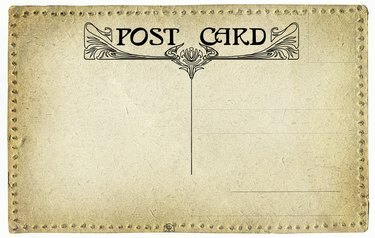
Листівки легко створювати в InDesign.
Авторство зображення: pavila/iStock/Getty Images
Створюйте та друкуйте листівки вдома за допомогою програмного забезпечення Adobe InDesign і готового до друку листівкового паперу, доступного для струменевого або лазерного принтера. Оформіть передню частину листівки будь-яким способом, але зворотна сторона повинна відповідати вимогам поштової служби США, щоб відповідати тарифам на розсилку листівок.
Створення документа
Крок 1
Визначте розмір листівки. Готові до друку листівки бувають кількох розмірів, але звичайним є розмір 6 на 4 дюйми. Виміряйте розмір картки перед налаштуванням документа.
Відео дня
Крок 2
Відкрийте новий файл у InDesign, вибравши «Файл», «Новий» і «Документ». У вікні «Новий документ» встановіть сторінку ширина до 6 дюймів і висота сторінки до 4 дюймів або до ширини та висоти вашої картки, якщо вона відрізняється розмір.
Крок 3
Змініть кількість сторінок на "2". Встановіть усі поля на 1/4 дюйма та натисніть «ОК».
Дизайн листівки
Крок 1
Додайте зображення на лицьову сторону картки, вибравши «Файл» і «Розмістити». Перегляньте, щоб знайти потрібну фотографію на лицьовій стороні листівки. Виберіть зображення та натисніть «Відкрити». Натисніть будь-де на лицьовій стороні картки, щоб розмістити зображення.
Крок 2
Розмістіть зображення так, щоб воно поміщалося в межах 1/4 дюйма, вибравши зображення та вибравши «Об’єкт», «Трансформувати» та «Масштаб». Введіть відсоток у полях «Масштаб X» та «Масштаб Y». Виконайте додаткові налаштування за допомогою ручок на полі зображення.
Крок 3
Виберіть «Вікно» з меню та переконайтеся, що біля шарів є галочка. Якщо це не так, натисніть «Шари», щоб відкрити панель «Шари». Натисніть значок «Створити новий шар» у нижній частині панелі «Шари», щоб додати шар.
Крок 4
Виберіть новий шар як робочий, клацнувши по ньому на панелі «Шари». Додайте текст на цей шар, вибравши інструмент «Текст». Натисніть і перетягніть документ, щоб створити текстове поле, а потім введіть повідомлення, яке потрібно накласти на фотографію. Виберіть шрифт і розмір на панелі «Символ».
Крок 5
Перейдіть на сторінку 2 вашого документа, яка є зворотною стороною листівки. Намалюйте прямокутник, щоб вказати положення штампа, вибравши інструмент прямокутник і намалювавши квадрат розміром 1 дюйм у верхньому правому куті картки всередині полів у чверть дюйма. Встановіть значення заливки. На панелі «Обведення» встановіть обведення на 0,5 точки і встановіть колір на 7-відсотковий чорний.
Крок 6
Намалюйте прямокутник у нижній частині листівки, який простягається на 0,625 дюйма від нижньої частини листівки і проходить по ширині листівки. Встановіть заливку на 7 відсотків чорним, а обведення — на жодну. Ця область зарезервована для штрих-коду, який застосовується Поштовою службою США, і ви не повинні писати в цій області.
Крок 7
Намалюйте вертикальну лінію на відстані 3,25 дюйма від лівого краю картки, яка тягнеться від верхнього поля до тонованої області штрих-коду внизу картки. Встановіть обведення на 0,5 точки, а колір — на чорний. Це ділить картку на частину, де ви пишете, розташовану зліва від рядка, і частину для поштової адреси, яка знаходиться праворуч від рядка.
Крок 8
Виберіть інструмент «Тип» і введіть адресу повернення у верхньому лівому куті картки, прямо всередині поля в чверть дюйма, щоб принтер не обрізав текст під час друку картки. Залиште ліву частину порожньою для вашого рукописного повідомлення.
Друк листівки
Крок 1
Завантажте листівковий папір у принтер. Одна сторона може бути глянсовою, а інша матовою. Глянцева сторона призначена для фотографії, а матова — для рукописної інформації.
Крок 2
Друкуйте лицьову сторону листівок лише на глянцевій стороні картки. Це сторінка 1 документа. Якщо ви використовуєте струменевий принтер, відкладіть листівки і дочекайтеся висихання чорнила.
Крок 3
Знову завантажте папір у принтер, щоб надрукувати матову сторону. Якщо ви не знаєте, як це зробити, зверніться до посібника з принтера. Роздрукуйте зворотну сторону листівки - сторінку 2 в документі - на матовій стороні картки. Перш ніж друкувати всі картки, переконайтеся, що верхня сторінка 2 створює резервну копію до початку сторінки 1.
Крок 4
Відокремте листівки вздовж перфорації в картковому фонді.
Порада
Ці інструкції дійсні для Adobe InDesign CC, версія 2014.
Уважно прочитайте текст на листівці, перш ніж роздрукувати її.
Деякі листівки розроблені таким чином, щоб переднє зображення могло розбігатися з боків листівки для повного злиття. Перевірте упаковку вашого запасу, але зазвичай для цього потрібно трохи витягнути фотографію за краї документа, як правило, на 1/8 дюйма з усіх боків.
Увага
Не пишіть в області штрих-коду внизу листівки.
Не завантажуйте листівковий папір у принтер, поки чорнило ще вологі.
Тонована область внизу картки не може бути темніше 7% чорного, щоб відповідати вимогам поштового зв’язку.


